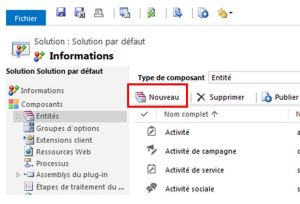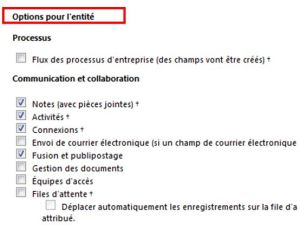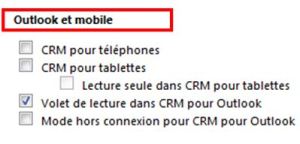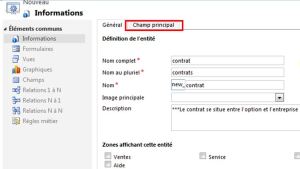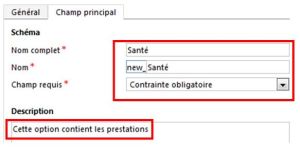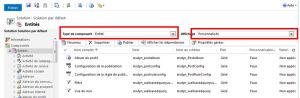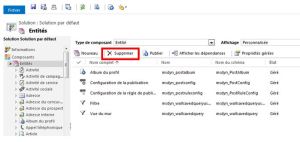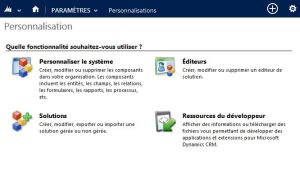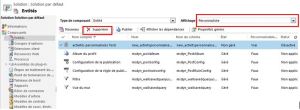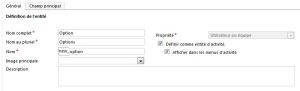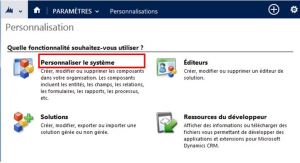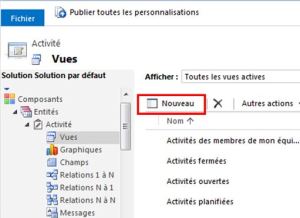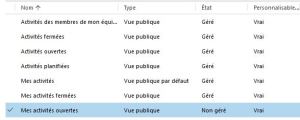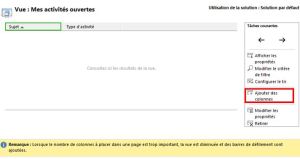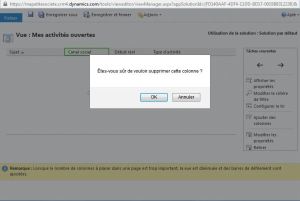Dans CRM on distingue 2 types de champs
D’une part les champs métier: Il s’agit d’un champ fourni par défaut, que l’on peut personnaliser .
D’autres parts les champs personnalisés: toute personne habilitée ayant un rôle de sécurité Administrateur système ou équivalent peut créer un champ personnalisé dans la personnalisation de la solution
rappel:
Voici les types de données que l’on peut rencontrer dans un champ:
Une seule ligne de texte: courrier électronique, texte, zone de texte, url,symbole de l’action (symbole boursier)
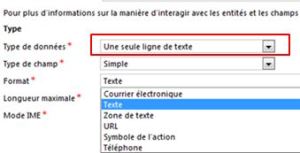 Groupe d’option: Définir un ensemble d’option à créer ou à sélectionner (existant):
Groupe d’option: Définir un ensemble d’option à créer ou à sélectionner (existant):
Exemple:
A créer:
Deux options:
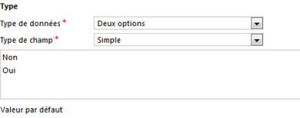 Après avoir créé ce champ il est à configurer directement sur le formulaire
Après avoir créé ce champ il est à configurer directement sur le formulaire
au choix bouton radios, case à cocher, ou sous forme de liste:
Nombre entier:
- voici les formats disponibles pour cette valeur:
- Aucun: les valeurs disponibles entières sont à minimum : -2147483648 et à maximum 2147483648
- Durée: ce champ crée une liste déroulante avec des valeurs en minutes, heures, jours
- Fuseau horaire: créé une liste déroulante avec des options pour chaque fuseau horaire
 Langue: L’activation de ce champ créé une liste déroulante avec des options pour chaque langue
Langue: L’activation de ce champ créé une liste déroulante avec des options pour chaque langue
- Voici les types de données que l’on peut rencontrer dans un champ: (suite)
- Nombre à virgule flottante: Il est possible de définir des valeurs minimum et maximum
- Pour plus de précision sur cet aspect merci de consulter ce lien:
- http://fr.wikipedia.org/wiki/Virgule_flottante
Nombre décimal: jusqu’à 10 points de précision après la virgule
Plusieurs lignes de textes : Zone de texte déroulante. Possibilité de définir le nombre de caractères pour ce champs.
 Date et heure: il existe 2 formats assez explicite:
Date et heure: il existe 2 formats assez explicite:
Recherche: Il est possible de créer un champ recherche correspondant à une entité déjà existante (non utilisé dans un autre champ de recherche). La relation est générée automatiquement.
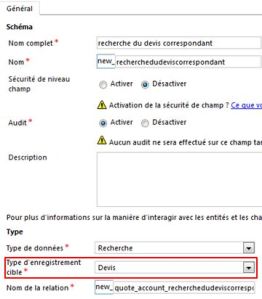 Rappel: seuls les « Personnalisateurs » de système ou Administrateur système peuvent appliquer des rôles de sécurité aux champs.
Rappel: seuls les « Personnalisateurs » de système ou Administrateur système peuvent appliquer des rôles de sécurité aux champs.


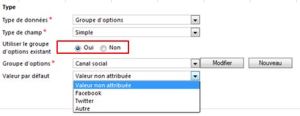
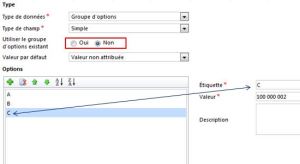
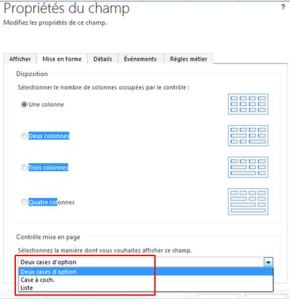

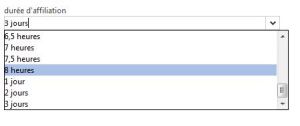
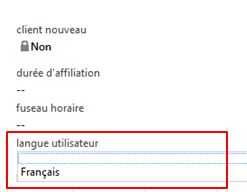
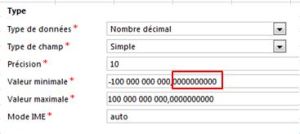


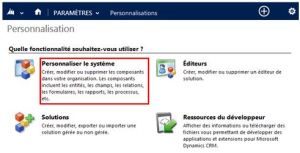

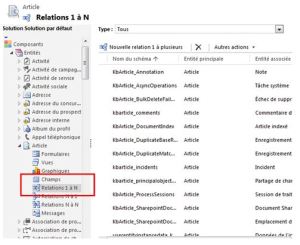
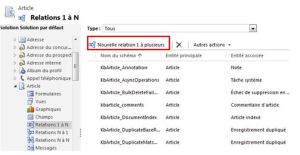
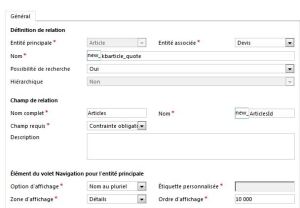

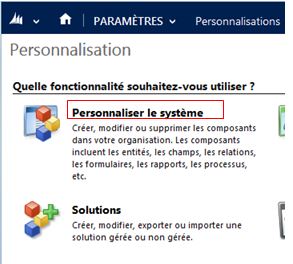

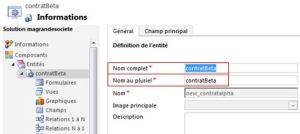
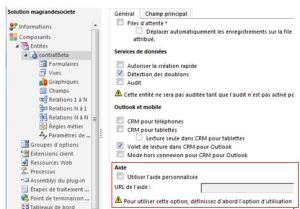
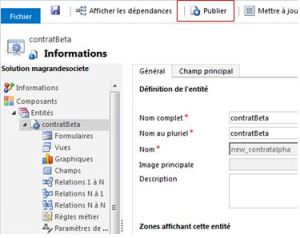
 cliquer sur entité et nouveau:
cliquer sur entité et nouveau: